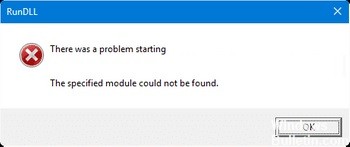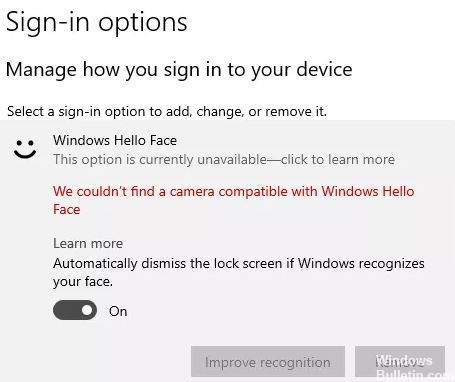Dizüstü bilgisayarınız açılmıyorsa veya açtıktan sonra başlamıyorsa, sorunu çözmenin birkaç yolu vardır. Aşağıda, sorununuzun nedenini bulmanıza yardımcı olacak sorun giderme adımları verilmiştir. dizüstü bilgisayar açılmıyor. En iyi sonuçlar için, bu adımların her birini uygulamanızı öneririz.
Dizüstü bilgisayarım neden açılmıyor?

Dizüstü bilgisayarınızın açılmamasının birçok olası nedeni vardır. Güç kaynağında, dizüstü bilgisayar ekranında, pilde veya hatta anakarttaki hatalı bir bileşende sorun olabilir.
Açılmayan bir dizüstü bilgisayarı nasıl düzeltirsiniz?

Sistem geri yüklemesi gerçekleştirin
- Gelişmiş Seçenekler penceresine gidin.
- Ardından Gelişmiş Seçenekler penceresinde Sistem Geri Yükleme seçeneğini seçin.
- Ardından hesap şifrenizi girin.
- Windows 10'u önceki normal durumuna döndürmek için bilgisayarınızda kayıtlı geri yükleme noktasını kullanın.
- Windows 10 bilgisayarınızı/dizüstü bilgisayarınızı yeniden başlatın ve düzgün açılıp açılmadığını kontrol edin.
Güç kaynağını, dizüstü bilgisayar şarj cihazını ve pili kontrol edin
- Önce güç düğmesinin açık olup olmadığını, uzatma kablosu kullanıp kullanmadığınızı ve dizüstü bilgisayar şarj cihazının takılı olup olmadığını kontrol edebilirsiniz.
- Dizüstü bilgisayarın fişini çekip tekrar takmayı deneyin. Dizüstü bilgisayarı yeniden başlatmak için doğrudan bir prize de takabilirsiniz.
- Dizüstü bilgisayar şarj cihazını bilgisayarınızdaki doğru bağlantı noktasına taktığınızdan emin olun.
- Başka bir uyumlu, çalışan dizüstü bilgisayar şarj kablosunu değiştirin ve sorunun çözülüp çözülmediğine bakın.
- Pili dizüstü bilgisayardan çıkarmayı ve doğrudan bir güç kaynağına takmayı da deneyebilirsiniz.
- Windows 10 bilgisayarınız normal şekilde önyüklenebilirse dizüstü bilgisayarınızın pili arızalı olabilir; yeni bir dizüstü bilgisayar pilini değiştirebilirsiniz.
Dizüstü bilgisayarınızın monitörünü kontrol edin
Bilgisayarınızda güç varsa ancak açılmıyorsa, önce dizüstü bilgisayar monitörünüzü kontrol edin. Bazen monitör sorununun nedeni kötü bir UPS olabilir. Sorunun çözülüp çözülemeyeceğini görmek için UPS'i değiştirebilirsiniz. daha fazla oku